Gracias DeSoya, super interesante la explicación, punto por ello.
![]()
![]()
![]()
PD.
DeSoya escribió:Siento lo tardanza gente
Te agradezco el esfuerzo y por supuesto perdono la tardanza, lo bueno se hace esperar.

Gracias DeSoya, super interesante la explicación, punto por ello.
![]()
![]()
![]()
PD.
DeSoya escribió:Siento lo tardanza gente
Te agradezco el esfuerzo y por supuesto perdono la tardanza, lo bueno se hace esperar.
https://astemar-ricardo.blogspot.com
Procesador Intel I7 870 a 2'93 Ghz, Ram DDR3-1600 16 Gb, Tarjeta gráfica NVIDIA Quadro 2000 1Gb, Windows 10 Profesional 64 bits
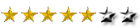
en este caso lo que estamos es estudiando el esfuerzo normal o la deformación que obtuvo el material al ser aplicado una fuerza por tensión, en el otro caso ya seria el torques que es igual a la fuerza por la distancia.
una critica constructiva desde mi punto de vista es visto la materia y me gustaría aplicar esto en el programa, lamentablemente no tengo pc en mi actualidad pero sigo el tuto o el mini curso al pie de la letra, como sigo diciendo no se como realizar esto en solidworks como agregar el material correspondiente como agregar la fuerza y hacer la simulación entre otras cosas
creo que debería ser mas didáctico no es por ofender ni nada sino buscar ser mas didáctico el aprendizaje
de igual manera colocar un ejercicio que lo podamos hacer y aplicar ya sea el esfuerzo por tensión, por compresión o torsión,
saludos

Jairo, si te fijas en el primer capitulo, empieza a hablar de SW. Tu tienes conocimiento de la materia, yo NO y como yo muchos. Se lo que es leer lo que ya sabes de algo, pero has de tener paciencia y esperar a que llegue lo interesante para ti. Para mi es interesante TODO.
Tu lo que quieres es el final del capítulo y saltarte los preliminares, pero los que somos profanos en la materia, queremos todos los detalles.
Insisto, ten paciencia y espera a que llegue lo que te interesa.
Un saludo
Nos leemos, Mondi
Procesador: CPU Intel i7 4820k│Disco Duro: SSD 500 GB y 2 TB│Memoria RAM: 24 GB-DDR3 667 MHz│Tarjeta Gráfica: NVIDIA Quadro K2000 2 GB GDDR5│

Gracias por la clase profe, otro punto mas y espero ansioso la siguiente lección. ![]()
![]()

Gracias DeSoya, este tutorial es fantástico, me resulta útil para el trabajo, ya que ahí uso SolidWorks. Suelo hacer "inventos" para resolver problemas y algunas veces me resultaba complicado comprobar si lo que hago va a funcionar o falla, ya que siempre tengo limitaciones de peso, presupuesto y hasta de material.
Por cierto, en su día me enseñaron hacer los cálculos de estructuras a mano, nada de programas, así que el encontrarme un tutorial en castellano en el que se explique bien cómo hacer los cálculos con SW me parece fantástico. ![]()
![]()
![]()

Bueno, lo primero gracias a los que tenéis la paciencia de leerme, y espero que os sirva por lo menos para pasar un buen rato y aprender. ![]()
Ahora, yendo uno por uno:
Solisworks, sí, tenía pensado ir haciendo un pdf, que voy guardando lo que voy escribiendo, pero estaba esperando a tener algo más, que tener diezmil pdfs cortos pegados la gente me tira huevos.
NeoCimek no le he puesto la mano encima al catia, pero sabiendo lo potente que es me extrañaría que no tuviese las opciones del solid o al menos su equivalente. Pero tenía pensado más bien en el espíritu de los análisis y no el pie de la letra, así que supongo que es extrapolable.
Jairo Luis, un poco de paciencia, que ya llegaremos... de hecho tenía pensado enfocar todo esto a qué estamos haciendo y porqué, mas que a los comandos en específico, que en el solid son la mayoría auto-explicativos... url en añadir fuerzas --> dime donde la quieres ---> dime su valor; de hecho, si ya sabes la teoría que hay detrás, acabarías antes haciendo los tutoriales que trae el solidworks al instalarse, o alguno del youtube, que explican el cómo hacer las cosas, yo intento explicar el porqué y algún truquito que otro.
Maquito, si tienes limitaciones de peso y material te va a interesar mucho la parte de los estudios de diseño, ya llegaremos.
CAPITULO 2 Y 1/2: SIMULA COMO PUEDAS
Bueno, nos habíamos quedado en los resultados de las tensiones, en que son las tensiones y de donde las saca. Si hacemos doble url izquierdo en el resultado de tensiones de un estudio, podremos cambiar la tensión por defecto de Von Mises por alguna de todas las demás que nos puede ofrecer el solid, obviamente, esto solo tiene alguna utilidad si conocemos de qué estamos hablando y sabemos interpretar los resultados para variar el diseño de alguna parte de la pieza, si nos apetece.
Las otras opciones, pues son bastante fáciles de comprender, cambiar las unidades, cambiar la escala, forma deformada... En cuanto a las opciones ininteligibles, si no tienes la base teórica detrás como para saber lo que es un trazado de tensores, mas valdría que dejes esa opción quieta, de nada sirve que la intente explicar yo aquí. (que esto no os desanime a preguntar cosas en concreto que queráis saber, que yo responderé lo mejor que pueda, pero si intento explicar todo nos eternizamos)
Si hacemos url derecho, entramos en las opciones de resultados "comunes" a todos los estudios, anima el gráfico, cambia los colorines, hazle un corte a la pieza a ver como se distribuye la tensión "por dentro"... Lo mejor para aprender a dominar estas cosas es trastear un poco con ello.
Con lo que hay que quedarse de esta sección es que aunque tu no comprendas el porqué profundo de los resultados, el solid si que lo sabe, lo tiene todo en cuenta y no hay que tener miedo a que lo haga mal.
En el ejemplo de la rueda de antes, el solid sabe de sobra que una fuerza aplicada perpendicularmente a su eje crea un momento flector, y que ese momento flector nos va a crear una tensión normal en los extremos del eje y ya lo tiene en cuenta al sacar los resultados (me he encontrado varias veces con preguntas del tipo, ¿pero tiene en cuenta que un cortante afecta mas a su parte media o esto y lo otro?, si, el programa lo sabe).
De hecho sabe más que tú y si algún día te encuentras con alguna discrepancia grosera, seguro que tus cálculos están mal, y no los de él.
Imaginemos que somos un diseñador, y que sabemos algo de física y de materiales pero a bajo nivel, lo que nos permite diseñar aproximadamente, pero no hay certeza real de que lo estemos haciendo bien.
Digamos que necesitamos una placa de metal, con un agujero en su centro, porque lo vamos a conectar a que se yo... un cilindro, y fijamos el pasador del cilindro a través del agujero de la placa y de su gemela que estamos diseñando.

Ahora cojo y digo... bueno, la sección de la pieza más débil, es la que tiene la sección de agujero más grande, eso es de cajón, si cortamos en lonchas finitas mi placa, la que menos material tiene, y la que menos resistencia va a ofrecer, es la sección en la que el diámetro es máximo.
Aun así, calculando a ojo de buen cubero, si mi placa mide 100mm, y el agujero mide 50mm, me quedan otros 50 mm de pieza que si "tiene" metal si mi pieza tiene un espesor de 10 mm, eso quiere decir que mi pieza, en su sección menos resistente, tiene 500 mm2 de material. Si mi material es un S275, y las denominaciones de los aceros vienen en N/mm2 (Megapascales) si multiplico mis 500mm2 de material por 275 me darían los newtons teóricos que mi pieza puede aguantar. En este caso, 137500 Newtons.

Pues ya veis que no, que algo está pasando porque en vez de un factor de seguridad de aproximadamente uno, me sale un factor de seguridad de 0.3, y ya os aseguro yo que el programa no se está equivocando. Lo que no estamos teniendo en cuenta, y el programa si, es que cualquier discontinuidad en la pieza es un factor de concentración de tensiones, que multiplica el valor de la tensión que está sufriendo el material, el agujero nos está haciendo la puñeta, y efectivamente, si vamos a un libro de diseño que nos detalle los factores de concentración de tensiones, y buscamos el caso de una placa cargada a través de un agujero cilíndrico, con una relación de medidas como las nuestras, el factor de concentración de tensiones será tres.
Prometo que cuando encuentre el libro, le hago unos escaneos para que veáis que no me lo invento. De hecho, depende de la relación ancho de la pieza/ancho del agujero, y hasta de lo alto que esté situado este... si muevo un poco el agujero hacia abajo, con la misma malla y en las mismas condiciones, el fos ha bajado hasta 0.29.

Los factores de concentración de tensiones ya los veremos en la parte de fatiga, que es donde importa y nos meteremos en harina, la cuestión es, que no hay que tenerle miedo a como compute el solid, porque seguro que lo hará mejor que nosotros y sin "olvidarse" de nada.
TRAZADO DE DESPLAZAMIENTOS
Esto es más sencillo... es simplemente, como que nos deforma la pieza, el resultado por defecto es el URES, o desplazamiento resultante, es decir, por ejemplo , esta parte de la pieza se ha movido espacialmente 5mm en total, teniendo en cuenta las 3 direcciones espaciales, estaba aquí, y ahora este nodo está allí, a 5mm.
Como antes, si hacemos doble url podemos filtrar un poco los resultados, y consultar los desplazamientos respecto a solo uno de los ejes, consultar las fuerzas de reacción según ejes en el modelo, la fuerza resultante total...
Supongo que estará de más señalar que el punto mas "desplazado" de la pieza no tiene porqué ser el más cargado, y el solid calcula estos desplazamientos según las propiedades de los materiales, de su geometría... hay piezas que hay que poner cuidado en cuanto se nos deforman, y dónde, que no nos sirve de nada que una pieza nos aguante perfectamente, y no podamos montarla por estar demasiado deformada.
Si aquí hacemos url derecho también podremos toquetear las opciones gráficas del resultado.
TRAZADOS DE DEFORMACIONES UNITARIAS EQUIVALENTES
Este apartado si que es más técnico, y los estudios se pueden filtrar por deformaciones unitarias en cada uno de los ejes, energías de deformación.... esto sí que necesita un conocimiento más profundo que unas cuantas nociones de física para saber en que estamos toqueteando... dicho en plata, es cuanto se deforma adimensionalmente el material.
Dicho más claro, no es lo mismo que se te deforme 5mm una pieza de 50mm que se te deforme 5mm una pieza de 500mm, aunque el desplazamiento sea el mismo, en tanto por ciento, no lo es. Pues esto es lo que "mide" este resultado, la variación porcentual de deformaciones. Como normalmente, se te deformará mas donde más cargada esté la pieza, este trazado y el trazado de tensiones son bastante, bastante parecidos (si no hay partes que refuercen a la pieza, y ese tipo de cosas para que no se deforme)
TRAZADO DE FACTOR DE SEGURIDAD
Bueno, antes dije que nos salían 4 resultados importantes, pero al menos en mi versión este hay que sacarlo "a mano" haciendo url derecho en la carpeta de resultados, y pedirle que nos lo muestre... pero un trazado de fos es INDISPENSABLE para diseñar, así que lo vamos a sacar si o sí.
Cuando le pedimos que nos diseñe el trazado del factor de seguridad, nos pedirá información en varios pasos, primero, según que criterio vamos a trazarlo, si decimos que automático, usará el criterio que tenga especificado en las propiedades del material, ya que algunos criterios son mejores para unos materiales que para otros, en metales me extrañaría mucho que no fueran todos Von Mises o Tresca los criterios que utiliza.
Después, si damos url a la flechita, en el segundo paso nos pide el factor de multiplicación, es decir, es un pre-factor de seguridad que podemos aplicar si conocemos datos sobre los esfuerzos a los que va a estar sometida la pieza.
Si yo diseño un cierre de una válvula para una presión de 5 bares, pero sé que la instalación es un poco mierdera y tiene picos de presión de hasta 10 bares, yo se lo puedo decir al programa aquí, "oye, ponme un factor de multiplicación de 2, y ya me dices tu el factor de seguridad que tiene el cierre en las peores condiciones posibles".
En el ultimo paso te pide si quieres el dibujito completo, con su escala de colores según el factor de seguridad, o que simplemente te enseñe las partes que cumplen/no cumplen.
Si hacemos doble url en este trazado, podremos cambiar de un criterio a otro, el factor de multiplicación que hayamos marcado, o que en vez de calcularme el factor de seguridad contra el limite elástico (bien) lo calcule contra el limite de rotura (mala idea).
Por ultimo, como supongo que os imaginareis, el fos mide cuantas veces más podríais cargar una pieza sin que alcanzase el límite elástico, una zona con un fos de 5, quiere decir que podría estar 5 veces más cargada, una zona con un fos de 0,5 quiere decir que está cargada al doble de lo que debería, y se te va a deformar seguro y posiblemente, romper.
Como en los demás estudios, url derecho para cambiar el aspecto del estudio. Seguramente tengamos que hacerlo, porque en la mayoría de piezas, tenemos zonas prácticamente sin cargar y con un fos de 500 y otras cargadas al limite, y querer visualizar ese rango a la vez es una salvajada, así que lo mejor que podemos hacer es entrar en las opciones de gráfico y cambiar el rango a algo mas normal, del mínimo a 10, a 15... dependiendo del mínimo, pero algo más racional que el rango automático que nos va a poner.
Otro día más.
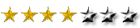
Ps dejo aquí unas costillas, perdón por la calidad pero lo he hecho desde la tablet a las 2 de la mañana jajajaja
Vídeo del test de rotura de una muestra de acero.
El Power point lo estoy poniendo en Drive no se si lo podréis ver de ahí o si el admin tiene tiempo mañana sábado y puede ponerlo en PDF... :P
Buuuuumm. Ya lo puse yo en PDF ahora a ver cm lo subo...

Ya esta! La Nexus 7 es la caña, espero que OS guste.
Prefiero ser un extraño que una oveja mas del rebaño
Procesador: Intel Core i7 2600 3.4Ghz RAM: G.Skill Ripjaws X 16Gb SSD: OCZ Agility 3 60Gb HHD: Seagate Barracuda 1TB Gráfica: nVIDIA Quadro 2000

Interesante, sobretodo lo del FOS que lo tenía olvidado.
Una duda existencial y que también tengo oxidado, puesto que lo estudié en la uni hace años y profesionalmente nunca me he dedicado a elementos finitos.
¿Cuándo hay que elegir entre Von Mises y Tresca?
Gracias por la lección.
Apple Macbook Pro Retina Display 2.7GHz - 16GB RAM


Sab May 16, 2015 15:21 - NeoCimek escribió:Interesante, sobretodo lo del FOS que lo tenía olvidado.
Una duda existencial y que también tengo oxidado, puesto que lo estudié en la uni hace años y profesionalmente nunca me he dedicado a elementos finitos.
¿Cuándo hay que elegir entre Von Mises y Tresca?
Gracias por la lección.
Se supone que el criterio de Von Mises está más refinado y es mejor que el de Tresca, así que en teoría debería usarse el de Von Mises, luego, cada material en la práctica se comporta y responde más parecido a uno que a otro, pero creo que la mayoría tiende a Von Mises por goleada.
Señalar que Von Mises y Tresca se utilizan para materiales dúctiles que deforman y plastifican antes de romper, como los metales, y que para los frágiles están los otros dos que te da a elegir el Solid, pero vamos, para eso está el botón de automático.

Una pregunta, no es con mala intención, ni por molestar, pero ¿que ha pasado con este interesante proyecto?.
Me imagino que estas disfrutando de unas merecidas vacaciones, pero me extraña mucho el "parón" que ha dado el tema, tema que estaba MUY interesante.
Tendremos paciencia, ya se sabe que las cosas buenas se hacen esperar ![]()
![]()
Un saludo
Nos leemos, Mondi
Procesador: CPU Intel i7 4820k│Disco Duro: SSD 500 GB y 2 TB│Memoria RAM: 24 GB-DDR3 667 MHz│Tarjeta Gráfica: NVIDIA Quadro K2000 2 GB GDDR5│

Mil perdones por el parón, pero llevo unas cuantas semanas que no se las deseo a nadie.
CAPITULO 3: APRENDIENDO A MALLAR
El siguiente paso que vamos a dar será el de mallar la pieza a la que le vamos a hacer el estudio.
Considero que si estamos haciendo estudios de simulación estática, el apartado de conexiones, sujeciones y cargas nos lo podemos saltar, sólo hacen falta unos rudimentos de física y sentido común para aplicarlos según queramos, pero el apartado de mallado sí que tiene más enjundia. Aun así si alguien quiere aprender a colocar cargas y no se aclara con los tutoriales del Solid, que hable ahora o calle para siempre.
La pregunta del millón es: ¿hasta dónde tengo que mallar?, y la respuesta es: hasta donde tu máquina te permita, y teniendo en cuenta el uso que se le va a dar a la pieza.
Si trabajas para Boening y estás realizando diseños de una pieza clave para que un avión no se venga abajo, seguramente no harás estudios en un pc normal, y estarás trabajando con otro programa mucho más caro y especializado; para aplicaciones más sencillitas un pc potente con Solidworks te arreglará la papeleta.
No hay que escatimar en el mallado mientras se pueda, el problema no es el mallado en sí, ya que es difícil colgar un ordenador simplemente mallando una pieza, es que después cada nodo de esa malla va a tener asociada unas ecuaciones que el programa deberá resolver, y podemos exceder la capacidad del pc, o simplemente ser poco eficientes, no se puede tener trabajando un estudio de unas 4 horas para una manilla de una puerta porque no es un uso eficaz de los recursos disponibles.
La otra cara de la moneda es que cuanto más densa sea una malla y “partamos” el material en trocitos más pequeños más fiables serán los resultados… pero incrementar el tiempo de estudio de una pieza reduciendo hasta lo ínfimo el tamaño de mallado para conseguir un resultado más exacto en un 5% (por decir un número) mientras por otro lado estamos aplicando un factor de seguridad de 3… no es lógico y para eso se usan los factores de seguridad.
Veamos un mallado con un ejemplo: tenemos este bonito tubo de metal con agujeros taladrados, vamos a crear un mallado, damos url derecho en el apartado malla y le damos a “crear malla” para que nos salga el siguiente cuadro de diálogo:

Lo primero que vemos es el control deslizante en el que podemos ajustar como de fina o de gruesa queremos la malla y por tanto el tamaño de elemento que va a componer la malla.
Por defecto, el método de mallado es la malla estándar (que en realidad es un método con nombre propio, estilo ruso) que el programa sigue para “propagar la malla” y justo debajo vemos dos magnitudes que cambian, ya sea ajustando el control deslizante, o porque escribamos la cantidad a mano, o girando la rueda que está situada debajo.
El primero de estos números es el tamaño promedio del elemento de mallado, y el segundo la tolerancia que tiene que ver con agrupar elementos si son muy pequeños y si se cumplen ciertas condiciones.
Con esto ya nos hacemos una idea en mm de lo densa que va a ser nuestra malla, ponerle un tamaño de malla de 50mm a una pieza que mide 500 es una salvajada, e incluso puede que no realice el mallado correctamente, por ejemplo, voy a subir mucho el tamaño de mallado de mi pieza, y me dará el siguiente error en el mallado:

La siguiente opción que nos encontramos, es la transición automática, que en teoría hace que en zonas donde se produzcan discontinuidades, se rebaje el tamaño de malla…. Pero hablando en plata, es bastante mierdera, a veces funciona, y otras veces no.
Veamos un ejemplo de mallado en mi pieza, con el mismo tamaño de malla y poniendo en un caso la transición automática y en el otro no:


Yo la verdad es que no le veo mucho cambio a la malla, este tipo de discontinuidades las caza fatal, y toda discontinuidad en una pieza genera concentración de tensiones, por lo que son zonas donde debemos poner especial énfasis en el mallado para no meter la pata. Luego vemos cómo podemos arreglar esto de un par de maneras.
Aunque otro tipo de discontinuidades sí que las caza mejor, como en el caso de aristas, es mejor no dejarlo a su libre albedrío.
La otra opción a la hora de mallar es realizar un mallado basado en curvatura, que es simplemente otro método de propagar el mallado, teniendo en cuenta cuantos elementos podemos colocar dentro de un círculo de determinado tamaño. En este tipo de malla podemos “jugar” con el tamaño máximo y mínimo de elemento, el número de elementos que caben en ese círculo imaginario… en contra, en este tipo de mallado no tenemos la opción transición automática, aunque tampoco sirva de mucho.
En cuanto a las opciones “avanzadas”, podemos hacer una malla con calidad de borrador (mala idea si estamos haciendo el estudio final de resistencia a una pieza) o cambiar el número de puntos jacobianos de los elementos de la malla (que sirve para especificar cuantos puntos de control tiene el elemento tetraédrico para comprobar el nivel de distorsión de estos, pero ya es meterse en mucho jardín)
En fin, queremos realizar un mallado pero como hemos visto antes, si le hago un mallado normalito al tubo, aunque esté activada la transición automática, no me refina la malla alrededor de los agujeros del tubo, que yo sé que son discontinuidades y que por lo tanto deben tratarse con más cuidado… pero tampoco quiero poner un tamaño de malla tan tan pequeño que mi ordenador tarde siglos en realizar el estudio, ¿Cómo lo consigo?
Primero, partimos de la malla “normalita” que hemos realizado anteriormente, ejecutamos, y decidimos que necesitamos zonas donde refinar ese mallado… pues volvemos a dar url derecho a “malla” pero esta vez escogemos “aplicar control de mallado” para que se nos abra el siguiente diálogo:

Lo primero que hemos de elegir, es la entidad que vamos a seleccionar para su refinamiento, pueden ser aristas, agujeros, o una zona de la pieza que sepamos que va a estar especialmente solicitada… en mi caso, voy a elegir la superficie cilíndrica de uno de los agujeros pasantes.
La siguiente opción es determinar la densidad de la malla en torno a esa entidad que hemos seleccionado, ya sea con el control deslizante, o con los parámetros de mallado que están justo debajo. Seleccionamos una malla más finita, y le damos a OK.
Nos saca del cuadro de diálogo, y vemos como la malla ahora tiene una advertencia, hemos colocado el control de mallado pero ahora tenemos que actualizar el mallado de acuerdo a ese control, por lo que volvemos a hacer url derecho en malla, y pedirle que la vuelva a “actualizar” dándole otra vez a OK. Ahora tenemos mi malla original, y un mallado más fino alrededor de donde he elegido.
Ojo que esto a veces se puede poner puñetero, y dar errores de mallado, estamos metiendo una distorsión más pequeña de la malla dentro de una malla más grande general, y muchas veces el programa no casa bien ambas y tenemos que hacer un poco de ensayo-y-error con los tamaños tras un pantallazo de error de malla.
El resultado del refinamiento de la malla, alrededor de un agujero refinado y uno sin refinar, lo vemos aquí:

Donde vemos que el agujero de la derecha si que tiene un tamaño de malla mejor que el general.
Otras opciones al hacer url derecho en la malla son “mallar y ejecutar” que lanza el estudio una vez lo tengamos listo, “detalles” en la que aparece listado el tipo de malla que hemos realizado, el número de elementos y de nodos, y también tenemos la posibilidad de realizar un trazado de la malla.
Los trazados de la malla son tres, el primero es simplemente, el “dibujo” de la malla; el segundo, es el cociente de aspecto, que nos da una idea de la calidad de la malla, y que vamos a explicar ahora: cuanto más “regulares” sean los elementos de una malla, mejor precisión alcanzaremos, es decir, nos interesan que nuestros elementos tetraédricos sean lo más regulares posibles, y tengan las aristas iguales, pero eso, a casi siempre, es imposible, ya sea porque aparecen aristas, discontinuidades, o por la transición de un tamaño de mallado pequeño a otro grande, como ocurre con los controles de mallado.
En la opción de “detalles” que comentamos antes, se pueden consultar qué % de elementos tenemos con un coeficiente de aspecto menor que 3 (aceptable) o un coeficiente de aspecto mayor que 10 (malos).
Si saco este trazado para la malla que acabo de hacer, obtengo esto:

Tengo bastantes elementos deformados, hay mucho verde en mi trazado, e incluso se ve un elemento rojo que tiene un coeficiente de aspecto 12,57 por lo que no sería mala idea jugar con los parámetros de mallado para ver si se puede acomodar mejor la malla y mejorar el trazado, repetiría el mallado y sacaría el listado de “detalles” para ver si ese % ha mejorado, o volvería a sacar este trazado para una indicación visual.
El último trazado que nos da una idea de la calidad de la malla es el trazado de la jacobiana, que tiene relación con los puntos jacobianos del principio del post, cuantos más tengamos, más preciso será este trazado.
Y con esto nos metemos en un jardín bastante farragoso, baste decir que si los nodos jacobianos están en el medio de las aristas rectas el coeficiente jacobiano es 1 y es perfecto, a medida que no coincidan y el tetraedro esté más deformado, este número sube y los elementos de la malla son peores, según un comentario del solid, de 40 hacia abajo estamos dentro de lo deseable. Si hay valor léanse la bibliografía.
En el siguiente capítulo hablaremos de los métodos adaptativos y cómo influyen en el mallado de las piezas.

Hola DeSoya.
Por tu comentario intuyo que has pasado una mala racha, espero y deseo que ya haya pasado y así puedas seguir con tu magnifico tutorial que seguimos con mucha atención.
Muchas gracias por esta nueva entrega. ![]()
![]()
![]()
Saludos.
https://astemar-ricardo.blogspot.com
Procesador Intel I7 870 a 2'93 Ghz, Ram DDR3-1600 16 Gb, Tarjeta gráfica NVIDIA Quadro 2000 1Gb, Windows 10 Profesional 64 bits

Una vez que hemos aprendido a refinar el mallado de una pieza alrededor de zonas conflictivas o de especial interés, y comprobar como de bien hemos realizado la malla para validarla, vamos a aprender a olvidarnos de ello utilizando los métodos adaptativos que trae el solidworks.
El método adaptativo-h
Imaginemos que tenemos el siguiente eje y que necesitamos realizarle un estudio de resistencia, tiene redondeos para quitar aristas vivas, ranuras para la colocación de circlips, ranuras anulares para el desahogo de la muela de rectificación, resaltes para la fijación axial de rodamientos y todo lo necesario para su funcionamiento real.

Mallar esto puede resultar un infierno, tenemos un montón de discontinuidades, y si queremos estudiar la pieza decentemente (luego le haremos un estudio de fatiga) necesitamos un análisis muy fino alrededor de las discontinuidades, y podríamos tardar fácilmente horas realizando una malla general, y luego ir refinándola en cada una de ellas, ajustando los tamaños de malla para que no nos salten pantallazos de error cada dos por tres por incompatibilidades de malla, es más, también habría que pasarse un montón de tiempo comprobando si la malla que hemos conseguido es de buena calidad y ver el ratio de aspecto de la malla.
Descartamos la opción de mallar muy muy fino toda la pieza porque no es práctico, aunque nuestro ordenador pueda con ello, que es dudoso, es una pérdida de tiempo.
Pues para cosas así, está el método-h adaptativo. En resumen, una vez colocas las sujeciones y las cargas de la pieza que vas a ensayar, te olvidas del mallado, lanzas el estudio y el programa realiza bucles de mallado y los soluciona, compara donde hay más solicitación en la pieza, y vuelve a realizar un bucle con un mallado más fino en las zonas cruciales de la pieza, para volver a resolver y realizar otro bucle… así hasta que termina con los bucles.
Pero antes hay que configurar el estudio.
Si en el feature, una vez iniciemos el estudio de resistencia, hacemos url derecho en el nombre del estudio y elegimos “propiedades” se nos abre un menú, en el que tenemos que elegir la pestaña “solución adaptativa” y cambiar el tick de “ninguno” a “método-h”

Lo que nos abre las opciones para configurar nuestro método-h
Las opciones son bastante auto-explicativas, un control deslizante para establecer el nivel de precisión que se puede desviar de la energía de deformación, otro control deslizante para el balance de precisión, dependiendo de si tenemos muchas discontinuidades o no, podemos elegir que se fije especialmente en ellas de una manera global, o local, y un control para el número máximo de bucles que puede realizar (máximo 5).
Por último, hay un tick para reducir o no la malla en regiones con bajo nivel de error, y así mientras realiza los bucles, no refina la malla en las zonas donde ha conseguido un margen de error aceptable, rebajando la malla en zonas no críticas y dedicando recursos donde sí se necesitan de verdad. Hay que dejarlo marcado.
Aceptamos, colocamos sujeciones y cargas a nuestra pieza y lanzamos el estudio, y nos olvidamos momentáneamente de la malla. Hay que decir que normalmente este estudio tarda algo más que un estudio normal y corriente, pero mucho menos que si hiciéramos un tamaño de malla absurdamente pequeño.
He hecho un estudio chusquero no muy exigente pero ya se puede ver bien como va refinando donde se necesita, en la siguiente imagen podemos ver como el tamaño de malla se reduce alrededor de zonas conflictivas mientras que otras zonas, con un porcentaje menor de error, conservan un mallado más grande

De este tipo de mallado también podemos obtener los “trazados de malla” y los “detalles”, y por lo visto también deja colocar “controles de mallado”, aunque personalmente nunca lo he intentado, ya que lo hace el solo.
En este tipo de estudio, podemos obtener otro resultado que no aparece en los estudios normales, si hacemos url derecho sobre “resultados” en el feature podemos elegir “definir gráfico de convergencia de método adaptativo” donde nos dará a elegir las propiedades que queremos seguir.
Como por ejemplo, como disminuye el error al ir realizando bucles:

O como van “apareciendo” nuevas tensiones máximas en la pieza, al ir aumentando bucles y reduciéndose el tamaño del elemento, siendo mas preciso.


Bueno, no sé si alguien sigue esto todavía, pero yo he venido a hablar de mi libro y sigo contando mis historias aunque no me leáis, hoy toca:
TRUQUITOS PARA NO ETERNIZARSE SIMULANDO
1)El primero de ellos versa sobre aprovechar las posibles simetrías en una pieza para simplificar el estudio.
Vamos a utilizar esta pieza que es parecida a una que ya habíamos visto en este tutorial. Se trata de una pieza que va a estar encastrada en su parte superior, unida por una soldadura o lo que sea, y a la que le vamos a comunicar una fuerza descendente a través del agujero que le hemos practicado. El quid del estudio es saber cuánto peso podemos colgar de la pieza con seguridad


Como vemos en la segunda foto, hemos puesto la condición de inamovible en la parte superior, y la fuerza descendente en la parte inferior del agujero, pero antes de lanzar el estudio nos damos cuenta de que la pieza es simétrica respecto a un plazo central, tanto en forma como en la distribución de sujeciones y cargas… ¿Cómo podemos aprovechar esto?
Volvemos a la parte de diseño de la pieza, y abandonamos temporalmente el estudio de resistencia estático. En el feature, creamos una nueva configuración de la pieza, y nos “cargamos” la parte simétrica, obteniendo esto:

Ya tenemos nuestra pieza sin la simetría, vamos a abrirle un nuevo estudio de resistencia. (OJO, los estudios de resistencia, fatiga y demás solo están activos cuando estamos en la configuración sobre la que se han hecho, es por eso que como estoy con una nueva configuración de la pieza, he de “abrir” un nuevo estudio, no me sirve modificar el que he realizado anteriormente, ya que ese estudio “nació” cuando estaba operando con la configuración completa de la pieza)
Una vez estamos en el estudio, ponemos las sujeciones y las solicitaciones tal como lo hicimos en la pieza anterior. (Atención navegantes, la sujeción de inamovible no cambia, pero si por ejemplo, la pieza completa tenía que soportar anteriormente 5000 Newtons descendentes, y estos se reparten por igual por la supeficie de contacto, ahora, al ser la MITAD de la pieza, tendremos que poner la MITAD de Newtons, que el programa ya se encarga de colocar los que faltan al realizar la simetría.)
Una vez colocados los elementos, hay que colocar la simetría. Click derecho en sujeciones, elegir sujeciones avanzadas, elegir simetría, y escoger la cara de la pieza a partir de la cual se hace la simetría para formar la pieza completa. Aceptamos y listo, debería quedar algo así:

Ya podemos mallar y resolver el estudio como si lo realizase a la pieza completa, todos los trazados de resultados serán idénticos a los que tendríamos sin hacer la simetría, pero nos ahorramos de un plumazo la mitad de cálculos en la pieza, que en este caso, con una pieza tan simple no es mucho pero en otras más complicadas sí que es un ahorro. Señalar también que disponemos de una opción para una simetría circular si es que tenemos una situación de simetría radial.
2)Vamos a utilizar los estudios de diseño para orientarnos en la optimización de la pieza.
Resolvemos el estudio anterior, y veo que el mínimo factor de seguridad para la pieza es de 6.8, esta pieza, como la vamos a usar para colgar algo poco importante, está claramente sobredimensionada, tener un factor de seguridad alto está bien, pero pasarse se traduce en un derroche de material y dinero, así que vamos a afinar su diseño para que aguante lo que deba aguantar sin pasarse.

Pero claro, ¿Qué hacemos? ¿Rebajamos su grosor, modificando la distancia de extrusión, volvemos a realizar el estudio, miramos los resultados, decidimos que nos seguimos pasando, volvemos a rebajar, y así hasta que demos con un resultado aceptable?
Demasiado trabajo cuando podemos hacer un estudio de diseño, variando la cota que me interesa dentro de unos márgenes que yo decida el programa hace mini-estudios rápidos para orientarme por donde han de ir los tiros. Veamos cómo.
El primer paso es abrir un estudio de diseño. Y vemos como en la parte inferior de la pantalla tenemos 3 grupos que podemos modificar. Variables, restricciones y objetivos. Si le quitamos el tick a la opción optimización el grupo “objetivos” desaparece.

(Como veis, le estoy haciendo el estudio de diseño a la configuración partida)
Desaparece porque si le pedimos al programa que optimice, tiene que optimizar conforme a un criterio, para que pueda elegir cuál de las situaciones es la ideal, si no le pedimos que optimice, no hace falta entregarle un objetivo y el programa se lavará las manos después de realizar todos los estudios.
VARIABLES:
Si urlamos en el menú deslizable, y elegimos agregar parámetro, me sale una cosa tal que así:

En la nueva ventana parámetros que nos ha saltado, podemos elegir cual es la variable que vamos a modificar. En el menú deslizable de categoría, podemos elegir entre “cota de modelo”, que se explica por sí sola, variable global (si es que hemos definido alguna variable antes al realizar la pieza y lo que queremos es que cambie esa variable*)
Coño, se me acaba de colgar el solid y sin nada guardado… volvemos a empezar.
Veamos… también podemos elegir variar algo de la parte de simulation, como por ejemplo, no quiero variar el grosor de la pieza, sino que voy a variar el esfuerzo al que se ve sometida a ver qué resultados me da, o variar algo del motion, e incluso variar el material de la pieza.
Yo voy a variar una cota del modelo, así que dejo marcada “cota del modelo” en categoría, y elijo la cota del grosor de la pieza en el propio dibujo, urlando sobre ella.
OJO, que al menos en la versión 2013, como no le deis un nombre a la cota que varía, en la ventana emergente, no os va a hacer nada, todas las cosas que varíen, deben tener nombre. Yo a mi variación, la voy a llamar grosor.

Como veis, al lado de la variable que varía tenemos otro menú deslizante para ver cómo va a variar, “intervalo con paso”, para poner un máximo y un mínimo con un paso fijo entre ambos escenarios, valores discretos, para elegir a mano los valores que van a variar, e intervalo.
Yo he dejado intervalo con paso, y he decidido que el mínimo de esa medida van a ser 3mm, hasta un máximo de 10mm, con un salto entre escenarios de 1mm.
Se pueden elegir varias variables, por ejemplo, además del grosor de la pieza, yo podría querer variar el tamaño del agujero interno, y entonces el programa calculará todas los escenarios posibles, si por ejemplo, a esta variación que acabo de poner, le añado la variación de que el agujero interno varié de 45 a 50 mm, las combinará ambas y tendré un montón de escenarios con cada una de las combinaciones de medidas.
Seguimos rellenando.
RESTRICCIONES:
Hacemos url en el menú deslizable, y agregamos un sensor. En la zona del feature, se nos abre un menú donde podremos elegir qué tipo de sensor queremos para optimizar la pieza.
Ahora lo que tengo que decidir es qué es lo que exijo a mi pieza. En mi caso, la restricción inamovible es que tenga un FOS mínimo de 3, quiero diseñar mi pieza para que por lo menos, tenga ese valor de FOS.
Por lo tanto, en el primer menú desplegable, elijo “datos de simulación” y en el segundo desplegable, elijo, de entre todas las opciones, “factor de seguridad”, y en el tercer desplegable, de entre también todas las opciones, “min del modelo”, y le doy a aceptar.

Aparece el siguiente cuadro de diálogo

Veo que la restricción ahora es “factor de seguridad mínimo”, que es lo que acabo de elegir, y en el siguiente menú despegable, elegimos la condición que necesitamos de entre todas las que hay, en mi caso, quiero que el factor de seguridad minimo sea MAYOR que 3, y ojo, en el ESTUDIO1 (porque puedo tener varios estudios)
Para finalizar, rellenamos OBJETIVOS, porque quiero que el programa me elija el mejor escenario posible por sí solo, al clikar en el desplegable, además de dejarme añadir algún sensor, me da directamente la opción de controlar la masa del objeto.
Esto lo hace porque lo más normal es optimizar material; en el caso que nos ocupa, yo quiero variar mi grosor de 3mm a 10mm, y que el minimo del FOS sea 3, de entre todos los casos posibles, que tengan un FOS mínimo mayor que tres, ¿Cuál elegiré? Pues el que tenga menos masa. Esto es así casi siempre y por eso sale automáticamente.
Si no quiero que el programa decida en base a ese criterio, le doy a agregar sensor en vez de controlar la masa, y le añado el sensor que quiera como en el apartado anterior.
Una vez rellenado todo, le puedo dar a ejecutar.
Antes de eso, veamos esto.

En este botón puedo cambiar las opciones del estudio de diseño, y en concreto, una de ellas que es fundamental, si quiero un estudio de alta calidad, o resultados rápidos.
Si tenemos un montón de escenarios, hacer un estudio de alta calidad es eterno, es mejor tener un “resultados rápidos” para ver por dónde van los tiros, y luego ya realizar un estudio más serio aparte, pero si os sobra el tiempo, adelante.
Ejecuto, y me devuelve esta tabla:

Aquí veo los resultados de cada una de las variaciones del estudio, en rojo, salen los de 3 y 4 mm porque su factor de seguridad mínimo no cumple con lo especificado, y de entre todos los demás estudios que si cumplen, el programa elije como optimo el escenario 3, con 5mm de grosor, ya que cumple con el FOS mínimo de 3, y además, es el que menos masa tiene.
Pues esto es el funcionamiento básico de los estudios de diseño, todo lo demás que queráis conseguir, son variaciones de este mismo paso a paso, se pueden hacer estudios de diseño, en los que la restricción sea una tensión máxima de von misses, o que la decisión del optimo se base en una superficie total en vez del peso… lo que se os ocurra.
*Esta variable que se puede variar para el estudio de diseño, puede ser una cota del modelo (que no es muy útil, ya que se puede cambiar las cotas directamente) o puede tener un uso más interesante en otras aplicaciones. Por ejemplo, quiero saber cuántos nervios tiene que tener mi pieza para aguantar cierta solicitación, ¿Cómo cambio en el estudio de diseño el número de nervios? Porque no es una cota, ni un material, ni nada que pueda variar.
Primero hago el nervio patrón, y al realizar la matriz para colocar el número de nervios deseado en la pieza, en vez de poner 4, o 5, o 6 nervios, lo que hago es declarar anteriormente una variable “A” de valor 6, por ejemplo, y en vez de introducir el número de nervios numéricamente en el menú de la operación matriz, introduzco el valor “A”.
Luego, en el estudio de diseño, podremos elegir esa variable “A” para modificar el número de nervios en la pieza. Espero que se me haya entendido la utilidad de las variables en los estudios de diseño.